
Ha utat keresel módosíthatja a fénykép hátterét Annak érdekében, hogy személyre szabhassa egy professzionális projekthez, vagy egyszerűen csak szórakozásból, vagy néhány nevet a barátokkal, jó helyen landolt. Az igazság az, hogy sokféleképpen lehet elérni ezt a hatást, olyan komplett eszközöktől, mint pl PhotoShop és hasonlók ötletes alkalmazásokhoz, amelyek a képek ezer és egyféle módon történő szerkesztésére szolgálnak.
A fénykép hátterének cseréje az nagyon hatékony vizuális forrás és ez a lehetőségek egész világát nyitja meg fotóink előtt. Például egyszínű (fehér, fekete vagy szürke) kiválasztásával stúdiófotót szimulálhatunk. Kipróbálhatja a fotómontázsokat is, hogy a képen szereplő személyt bárhol elhelyezze a világon: a Tádzs Mahal előtt, mögötte az Eiffel-toronnyal és akár a Mars bolygó felszínén is.

Nézzük meg, melyek a legjobb programok és alkalmazások egy fénykép hátterének megváltoztatásához:
PhotoShop

A sok jellemző között Adobe Photoshop van az is, hogy el tudjuk távolítani egy fénykép hátterét, és tetszésünk szerint újabb hátteret adunk hozzá. Verhetetlen erőforrás hihetetlen fotómontázsok készítéséhez, fantáziával vagy nagy adag realizmussal, attól függően, hogy mit akarunk.
Ehhez nem kell szakértőnek lennie a Photoshopban, mivel ez egy olyan módszer, amely bármely felhasználó számára elérhető. Első lépésként válassza ki a cserélni kívánt területet, majd illessze be a kívánt képet vagy hátteret. Ezek a program eszközei, amelyek a legjobban szolgálnak küldetésünk teljesítéséhez:
vágja ki és válassza ki
- Szalag. A kép egy elemének kivágására szolgál, bár a pontossága alacsony.
- varázspálca. Ezzel a kép összes pixelét ki tudjuk jelölni hasonló színekkel. Csak kattintson a kiválasztani kívánt területre, és a Photoshop automatikusan kiszámítja a kijelölést.
- Gyors kiválasztás. Hasonlóan működik, mint a varázspálca, bár nagyobb pontossággal, hiszen a szín mellett a terület textúráját is elemzi.
- Madártoll. Ez a legprecízebb eszköz, bár vele a kiválasztási és vágási folyamat munkaigényesebb.
mascaras
A maszkok lehetővé teszi a fénykép egy részének elrejtését törlés nélkül (vagyis ez a rejtett terület nem vész el, mivel a rendszer elmenti, hogy szükség esetén újra felhasználhassa).
Miután a kijelölést az előző részben leírt módszerek valamelyikével létrehozta, meg kell nyomnia a gombot "Rétegmaszk hozzáadása" a rétegek lapon található. Amikor ezt megteszi, a réteg mellett megjelenik egy fekete-fehér kép, amely a kivágást mutatja: a fekete terület a fénykép rejtett része, a fehér rész pedig a megjelenített terület.
Miután módosította a kép szegélyét úgy, hogy a háttér és a fő figura jobban illeszkedjen, ideje használni a «Maszk kiválasztása és alkalmazása» a felső eszköztárról.
Képszerkesztő alkalmazások
Ha a fénykép hátterét szeretnénk megváltoztatni anélkül, hogy belemennénk a PhotoShop bonyolultságába, mindig igénybe vehetjük néhány képszerkesztő alkalmazás. Ezek a legpraktikusabbak:
Távolítsa el a BG-t
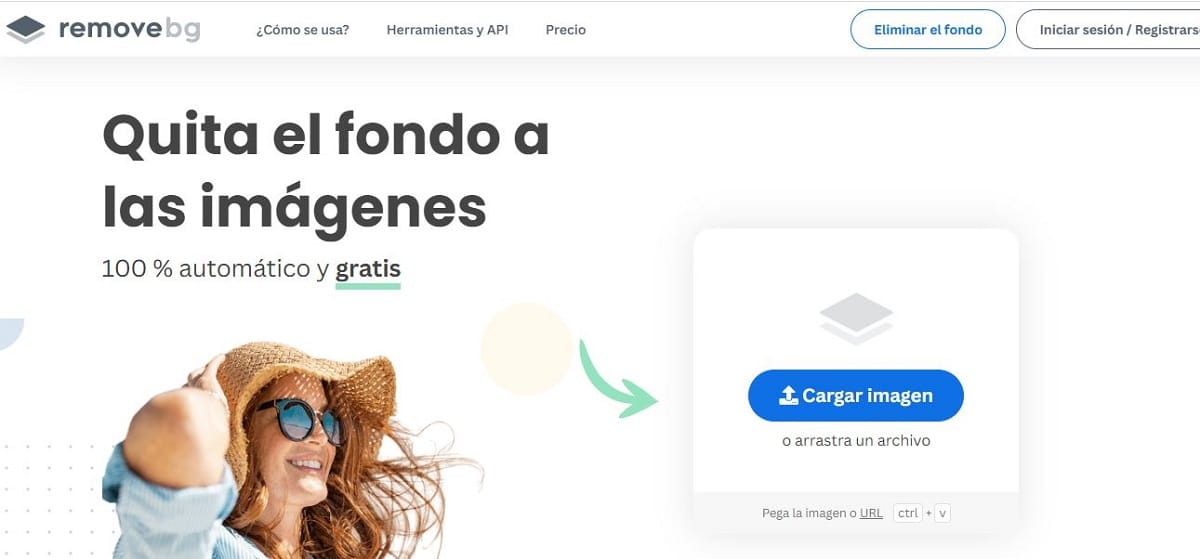
A legjobb online megoldás. És teljesen ingyenes. Ezenkívül nagyon könnyen használható. Nem kell mást tenni, mint feltölteni egy képet számítógépről (vagy URL-en keresztül is), és a web mesterséges intelligenciája gondoskodik a központi figura azonosításáról, és mindent, amit a háttérnek tekint, kiiktat.
A háttér eltávolítása után a Távolítsa el a BG-t a fő képet .png formátumban áttetszően letölthetjük és beilleszthetjük egy új, más hátterű fotóba. El kell mondanunk, hogy annak ellenére, hogy nagyszerű eszköz, van néhány korlátja: csak emberi figurákkal működik, és maximum 500 x 500 px méretben.
Enlace: Removebg.
fotószoba
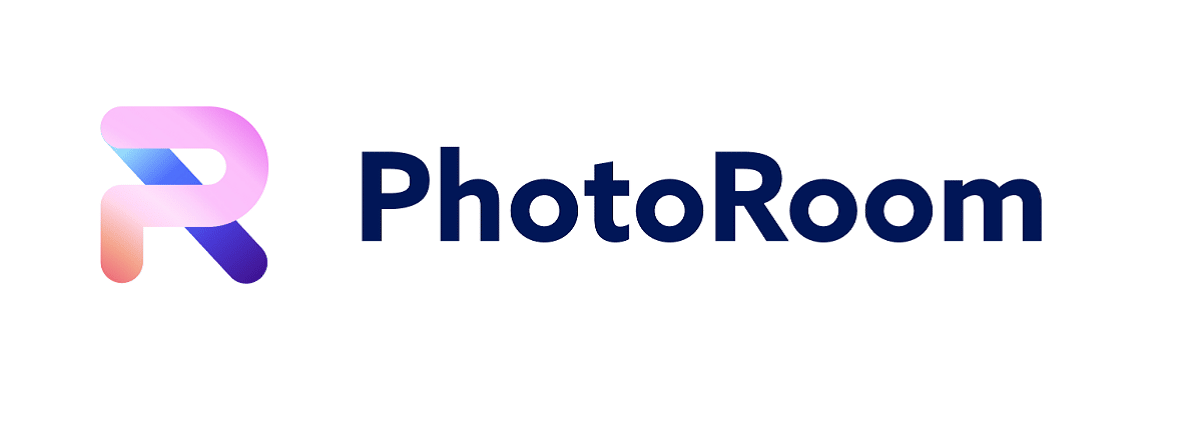
Ez egy ingyenes alkalmazás iOS és Android rendszeren is. fotószoba egy nagyszerű szoftver a fényképek hátterének megváltoztatásához, amely számos elrendezési és szerkesztési lehetőséget is kínál. Remek próbatere kreativitásunk fejlesztéséhez. Így használják:
- Megnyitjuk az alkalmazást, és a fő felületen kiválasztjuk a lehetőséget "Kezdés a fényképről".
- majd a képet választjuk amelyben a változtatásokat szeretnénk végrehajtani akár a galériában, akár fényképezéssel.
- Miután kiválasztotta a fényképet, A PhotoRoom elemzi hogy megtalálja a legjobb módszert a háttér eltávolítására. Ez egy folyamat, amely csak néhány másodpercet vesz igénybe.
- Aztán az opcióból "Letöltés" háttér nélkül mentjük a fényképet a készülékünkre.
- Végül megtehetjük adjunk hozzá egy másik hátteret: egyszínű, egy másik fényképről kinyert vagy például magának az alkalmazásnak a sablonjai közül kiválasztva.
A PhotoRoom ingyenes, bár az összes érdekes erőforrás használatához jobb, ha a fizetési lehetőséget választja.
Linkek letöltése:
slazzer
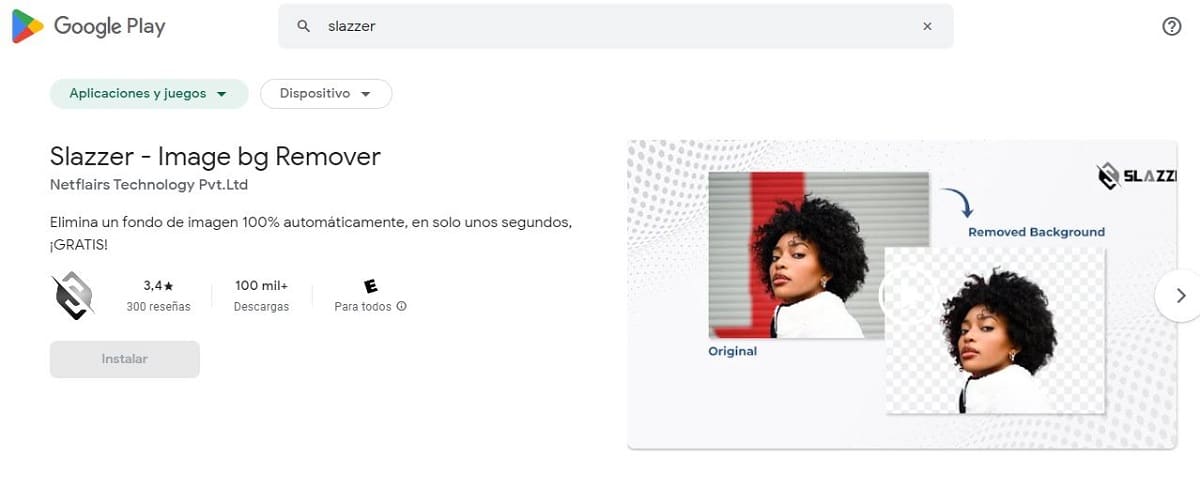
Annak ellenére, hogy fizetős alkalmazás, érdemes beépíteni slazzer opciók listáján. Ennek fő oka az, hogy nincs más, amely képes gyorsabban eltávolítani a kép hátterét. Másodpercek kérdése. Ezután a fotó hátterének megváltoztatása nem is lehetne egyszerűbb: egyszerűen húzza át vagy kattintson a kiválasztott képre a galériában.
A Slazzer általános e-kereskedelmi szakemberek használják hogy vonzó képeket hozzanak létre weboldalaikon és online áruházaikon. Ezen túlmenően ez a platform letölthető megoldást kínál több ezer kép egyidejű feldolgozására, így időt és erőfeszítést takarít meg.
Enlace: slazzer
Videó háttér váltó
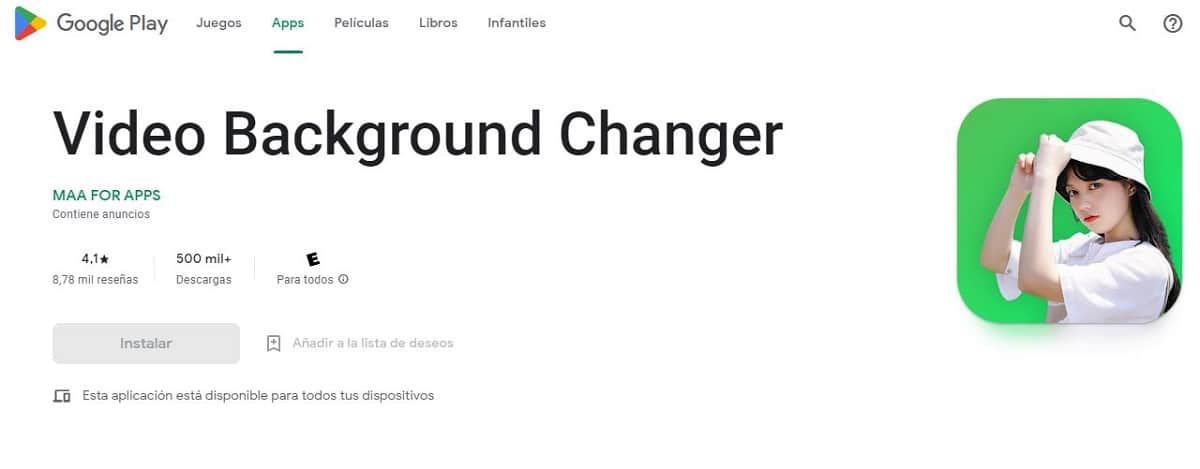
Végezetül egy egyszerű és nagyon praktikus alkalmazás, amivel képeket vághatunk ki a képekről és alkalmazhatjuk azokat másokon, így új háttereket nyerhetünk. A különbség az előző opciókhoz képest az videókban is használható.
Videó háttér váltó Számos háttértémával és effektusok széles skálájával rendelkezik, például eső, köd, köd stb. Minden funkciója ingyenes.
Enlace: Videó háttér váltó